
目的が不明確だったり、回答者にメリットがなかったりして負担感が増してしまうのはよくあることですね。
学校現場ではたくさんのアンケートが実施されます。
しかし毎年の業務の一環として機械的にグラフや表をつくり、その分析まではしっかり行えていないことも珍しくありません。
意味のないアンケートほど、教員の負担感の増加や回答者である生徒や保護者の時間を奪うものはないでしょう。
今回の記事では、実施したアンケート結果について
「肯定的な意見が多かった」と見た目で判断するだけではなく、その結果が統計的に意味を持つものなのか
Excelによる一歩踏み込んだ教育効果の分析方法を紹介します。

なんか難しそう…。

統計について知識がなくても分かるように紹介していきますので、安心してください!
分析をしっかり行えば、以下のような教育効果の分析ができますので、ぜひ読んでみてください!
※画像はMacのものですが、Windowsでも基本的な考え方は同じです。
高校の数学教員として10年以上教職に携わる。
内容を教えるのではなく、学び方を教えるをモットーに授業を展開。
理論と実践の往還を意識した教育実践を心がけ、生徒の声を教育活動に活かした教育活動を模索し続けている。
目次
教育現場の一般的なアンケート分析

教育現場って、すごくたくさんのアンケートが実施されますよね。

教育委員会から降りてくるアンケートもありますし、逆にこちらが生徒や保護者にアンケートを実施することも多いですね。
よりよい教育を実現させようと思うと、実態を把握するための調査は欠かせません。
例えば教員が実施するアンケートは、以下のようなものが代表的です。
- 学校評価アンケート
- 授業評価アンケート
- 学校行事終了後アンケート
- 授業の振り返りアンケート など
みなさんは、このようなアンケート結果をどのように分析しているでしょうか?
多くの場合、下図のようにエクセルを用いて帯グラフを作ったり、最近ではgoogleフォームなどを活用して自動で表示される円グラフなどを活用したりしているかもしれません。
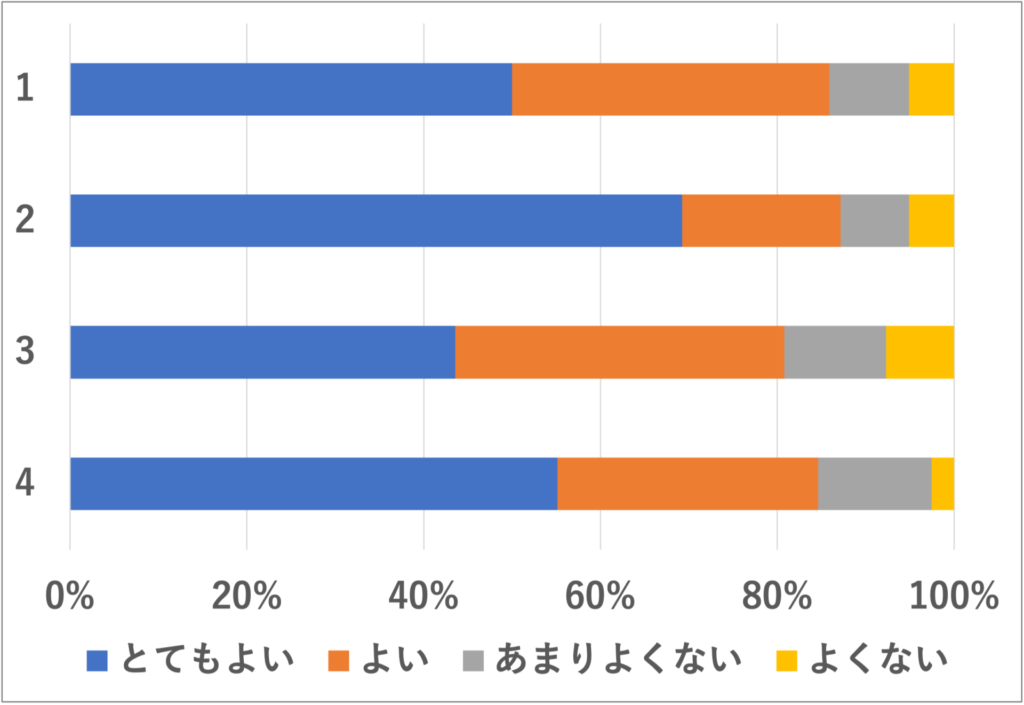
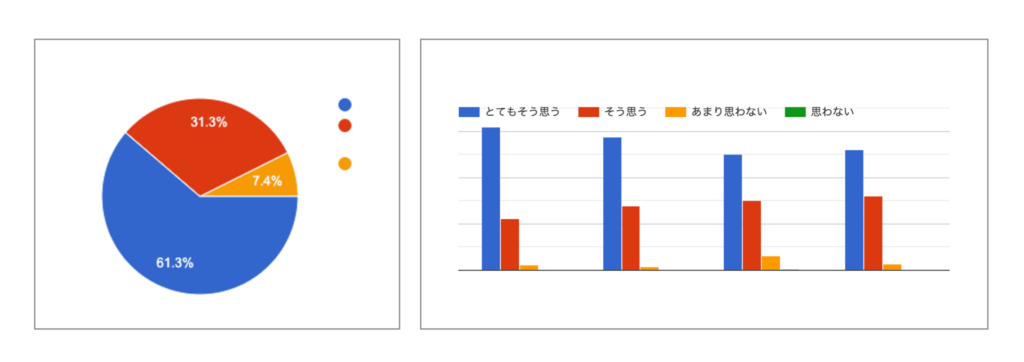
このようなアンケートは、直感的に肯定的な意見とそうでない意見が分かりますし、手間がかかりません。
しかしこれだけでは、数値目標の達成にのみ焦点を当て一喜一憂して終わりになることも多いです。
同じ行うなら、調査結果を基に今年度の教育活動を振り返ったり、次年度への改善につなげるたりするところまで実施したいですよね。

確かに「結果を見て終わり」のケースは多いかもしれません。
アンケートとは本来、実施したことで何か改善がなされるもの。
その改善の結果、アンケートの回答者にメリットがあることが大切です。
ただ闇雲にアンケートを取るだけでは、生徒や保護者の時間を奪うだけになってしまうのです。

確かに世の中のアンケートは、ポイントが付与されたりQUOカードがもらえたりしますよね。

もちろん教育現場ですから、謝礼は払うことができません。
だからこそ、入手したデータをしっかり活用してきましょう!
Excelを使って簡単な統計処理をしよう

でもデータの分析ってどうやればいいのでしょう?

あまり難しく考える必要はありません。
Excelを使った簡単な統計処理をやってみましょう!
図による視覚的な情報だけだと、
- 昨年度よりも教育活動がよくなったのか
- 生徒に学力は向上したのかついたのか
などを判断することは難しいです。
なぜなら、アンケートで回収できる人数は毎年異なりますし、年度による変化なども感覚的なものでしかないからです。
ですから簡単な統計処理を覚えて、信頼できる検証結果を分析することは教員にとって大事なスキルなのです。

ここからは、統計的な知識を持っていなくても簡単にExcelで統計処理ができる方法をお伝えしていきます!
統計処理をするための設定

まずはExcelで統計処理ができるように設定をしましょう。
数式や関数を用いて統計的なデータを計算するのは大変です。
ですから、簡単に統計処理ができるシステムを使いましょう。
ただ初期設定の状態では、統計処理ができません。
まずは統計処理のアイコンを表示させます。

↑まず「データ」タブの「分析ツール」を選択します。
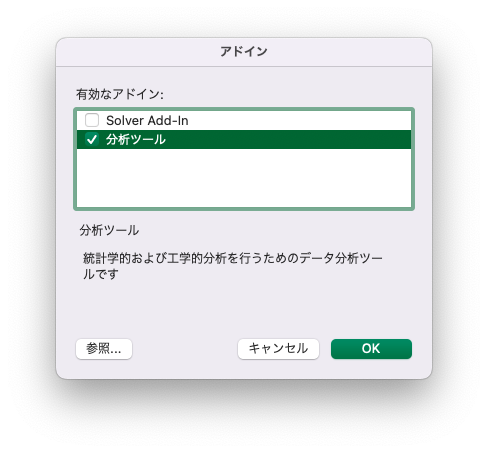
↑アドインが表示されますので、「分析ツール」にチェックを入れます。

↑「データ分析」のボタンが表示されます。
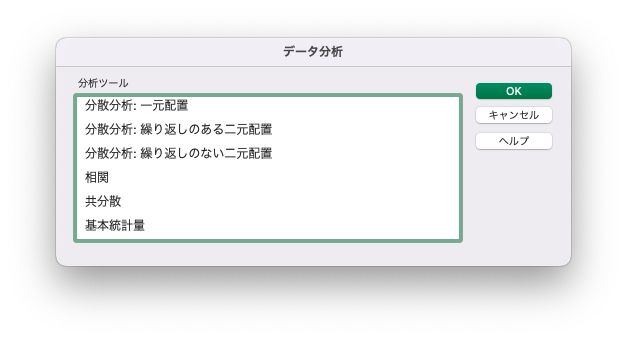
↑データ分析を押すと、ここから様々な分析ツールを使うことができます。

これで準備はOKですね!
簡単な統計量を計算する

まずは、基本の統計量を出力してみましょう!
平均値や分散、標準偏差など基本的な統計量は、「AVERAGE関数」や「VAR.P関数」「STDEV.P関数」で求めることができます。
しかし、一つ一つ関数を組んでいたら時間が掛かってしまうので、分析ツールで一度に統計量を出力してみましょう!
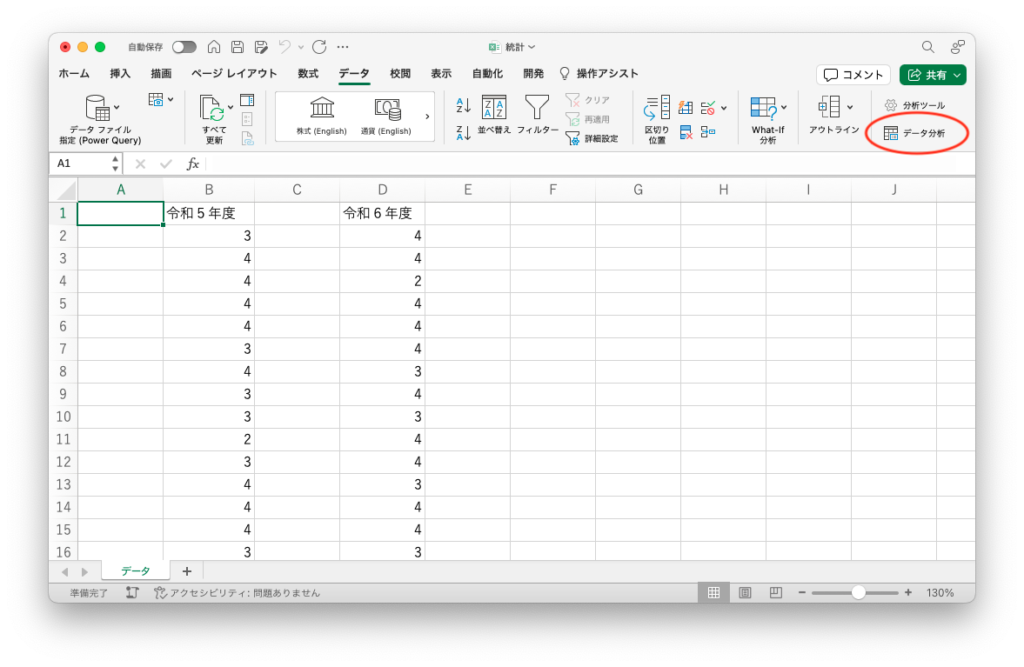
↑データが入力されているシートを開き、データの分析を選択します。
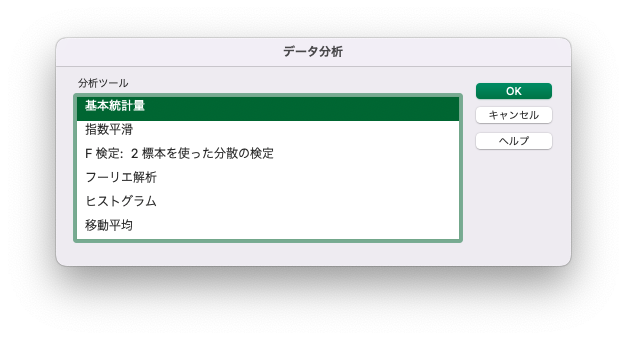
↑基本統計量を選択します。
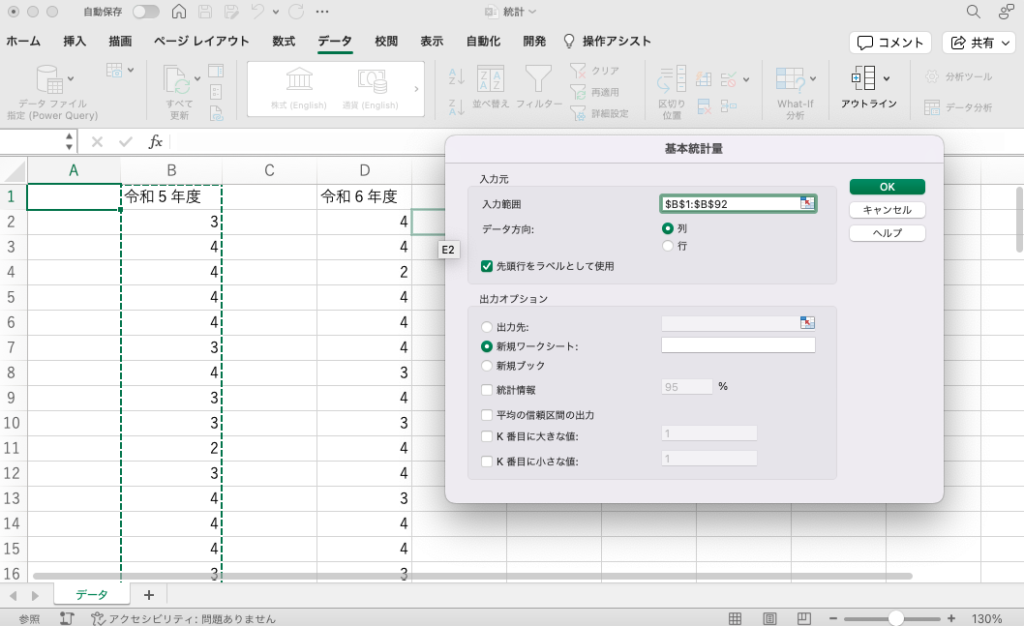
↑統計量を出力したいデータの範囲を選択します。
先頭行にデータの名前があるときは、「先頭行をラベル」にチェックを入れましょう。
出力先を選択して、OKを押します。(今回は新しいワークシート)
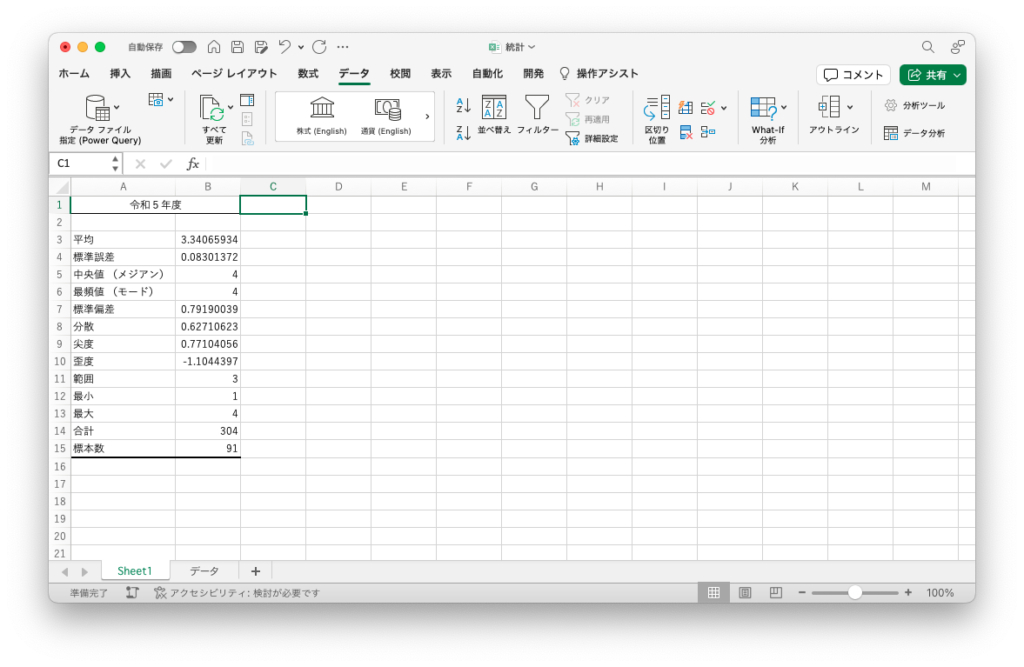
↑新しいシートに基本統計量がまとめて出力されました。

関数を組まなくても、一度にすべて出てくるので便利です!

アンケートなどでは、「平均値」「標準偏差」「分散」「標本数」くらいを見ればよいでしょう。
その他の項目は、あまり気にしなくても大丈夫ですよ!
t検定を使って生徒の変容をみよう

ここからは、もう少し統計らしい分析をしていきます!

「t検定??」なんか難しそう…。

t検定は「平均に差があるか」を検定するために使います。
出力データをもとに意味も解説しますので、安心してください!
同一集団の生徒比較(対応のあるt検定)
授業への取り組み意識や授業評価アンケートなどを年度末に調査することがあります。
これらは1年間の振り返りだけでなく、4月から3月にかけて2時点調査をすることで、意識の変化を分析することが有効です。
自分の授業でねらっていた学習態度が身についているのか
生徒の成長や変化を見るために2回調査をするのです。
そして調査の結果、
教育活動を実施した集団(クラス)の得点が有意に上昇したのか
を統計的に調べることができるのが「対応のあるt検定」です。
有意とは、その結果が偶然ではなく統計的に意味があること。

早速Excelを使って分析してみましょう!
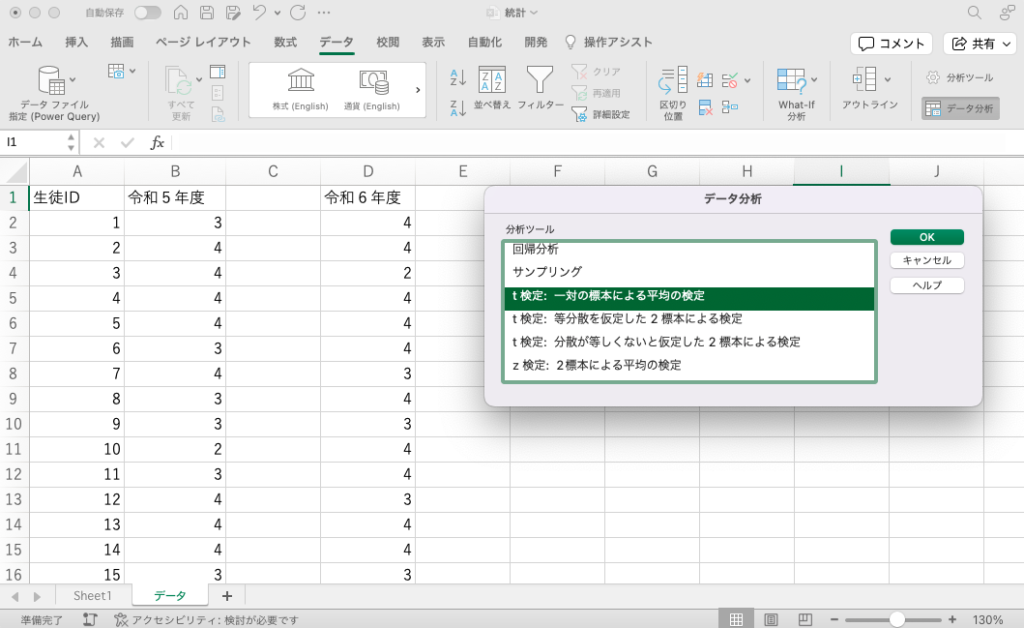
↑同一の生徒の変化を見るので、必ず出席番号などで紐づけましょう。
「データの分析」から「一対の標本による平均の検定」を選択します。
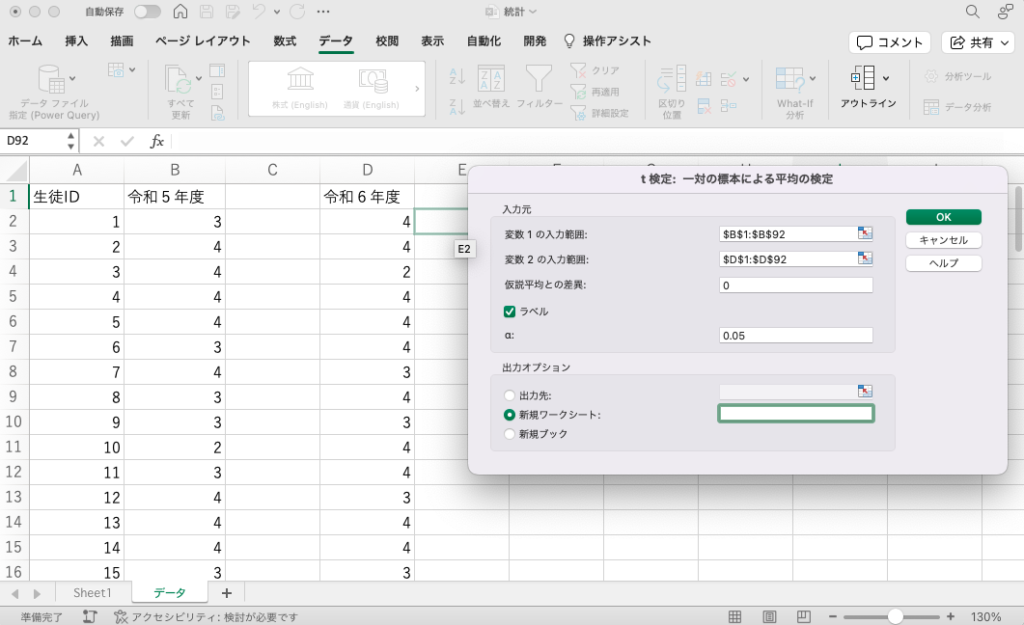
↑比較する2つのデータを選択します。
仮説平均との差異は「0」でOKです。
αも「0.05」のままでOKです。
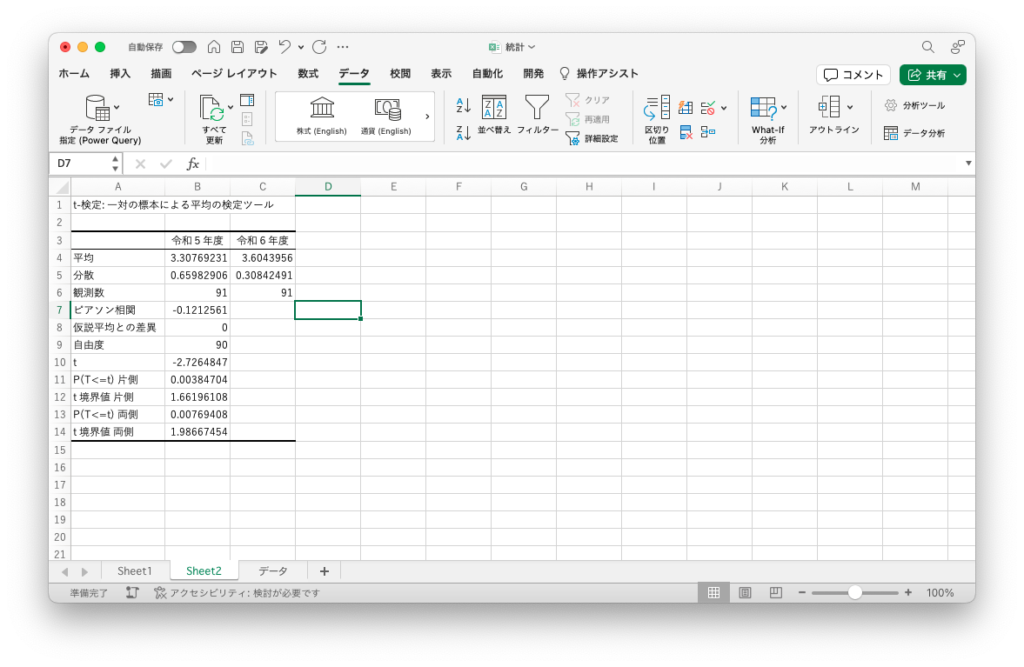
↑新しいシートに結果が出力されました。
「P(T<=t)両側」の項目を見ると画像では、0.0076・・・と書かれています。
p<0.001で有意差が見られるということです。
今回の例が表すp<0.001とは?
「差がない」と仮定したときに、その確率が0.1%未満ということ。
つまり、「差がない」とするには確率が低すぎる。
すなわち、回答の結果は偶然ではなく、差があると認めらたのです。
一般的に有意差があると言えるのは、5%未満(p<0.05)です。
さらに1%(p<0.01)であれば、なお安心です。

アンケートで得られた生徒の学びの実感などが、たまたま上がったのではなく統計的に差があると示すことができるのですね!
年度間の比較

次は別の集団で同じアンケートを取ったときを考えてみましょう!
- 学校評価アンケート
- 探究活動の成果発表会後のアンケート
- 学校行事終了後のアンケート
などは、毎年似たような項目で行っていることも多いですよね。
このような教育活動が、前年度よりもよりよくなっているのか。
回答者が前年度と異なる集団でも、同じ項目で調査をしているのであれば、t検定を用いて簡単な比較ができます。
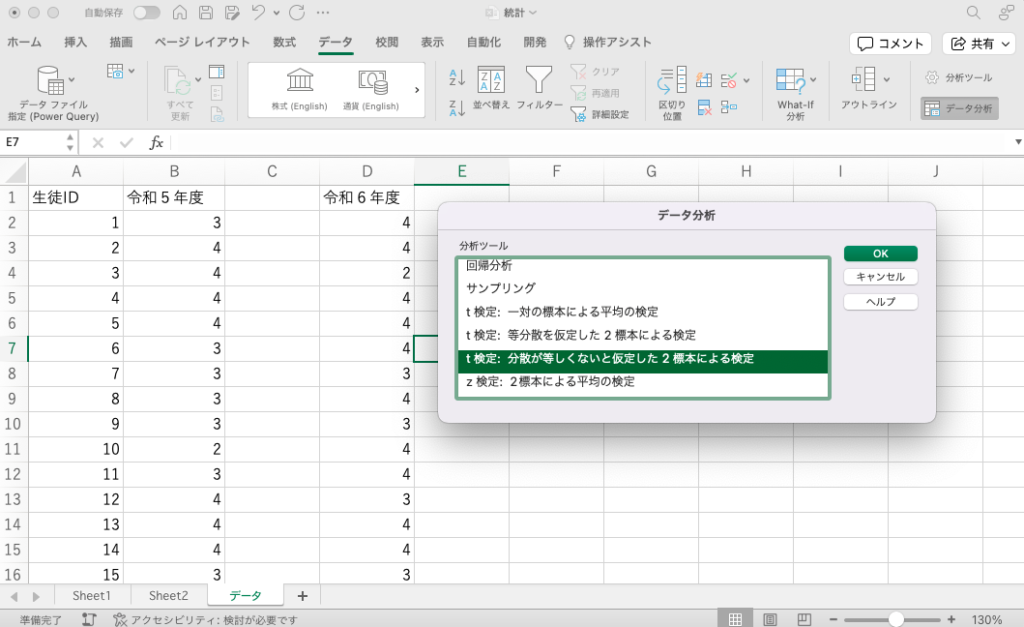
↑「分散が等しくないと仮定した2標本による検定」を選びます。
分散とは、回答の散らばりの度合いを表す数値のことです。
学術的な場でなければ、どちらを使っても構いません。
本来は、後述するF検定を用いて分散を確かめてからt検定を行います。
とりあえず、「分散が等しくない」を選択でOKです。
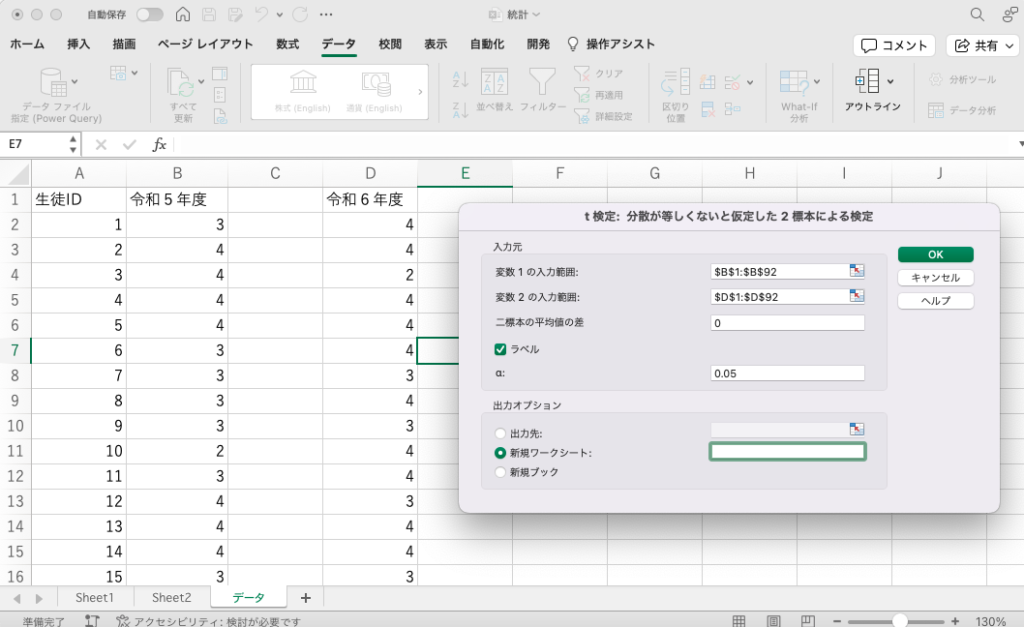
↑先ほどと同様に比較する2つのデータを選択します。
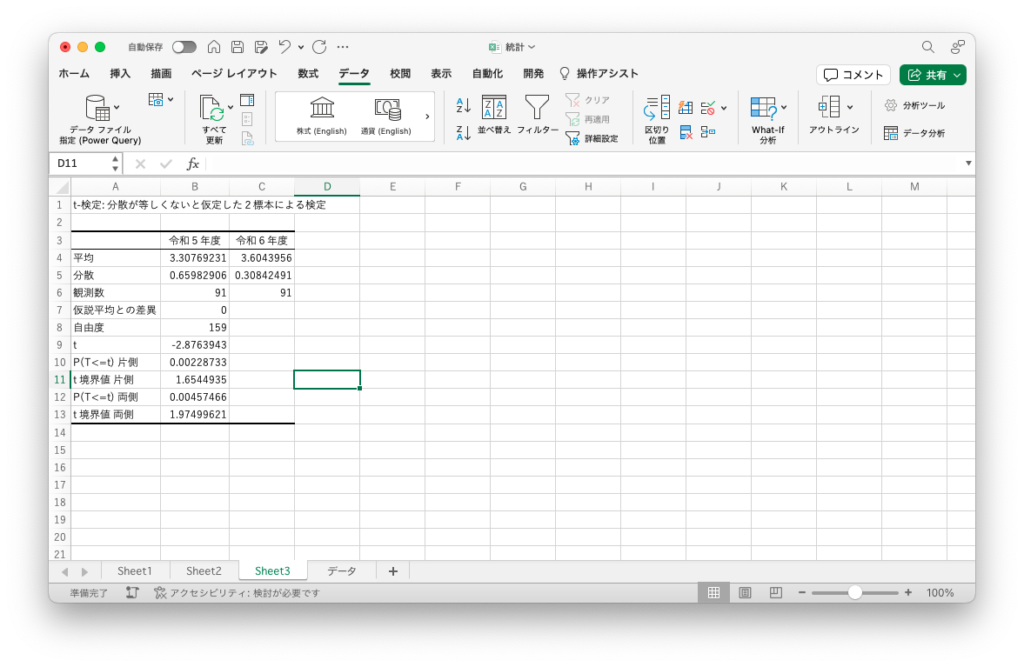
↑新しいシートに結果が出力されました。

学校評価アンケートの結果も%表示で毎年配られますが、実際よくなっているのか分からないです。
これなら平均値の上昇に有意差があるかが分かりますね!
F検定を使って分散を調べてみよう

最後にF検定もやってみましょう!
こちらも教育活動の評価に有効なツールです。
これまでのt検定では、平均値の上昇について統計的に信頼できるかを見てきました。
F検定は分散の変化に統計的な有意性があるかを調べる方法です。
分散とは散らばりの度合いを数値で表したものです。
分散が大きければ大きいほど散らばりの度合いが大きいということです。
生徒によって
「すごく成長を感じた」
「全くやる意味を感じなかった」
など
回答に散らばりがあることは、ねらいをもって教育活動を行っている側としては望ましくありません。
全体の平均が上がること+分散が小さくなることは一つの教育効果として見ることができるのです。
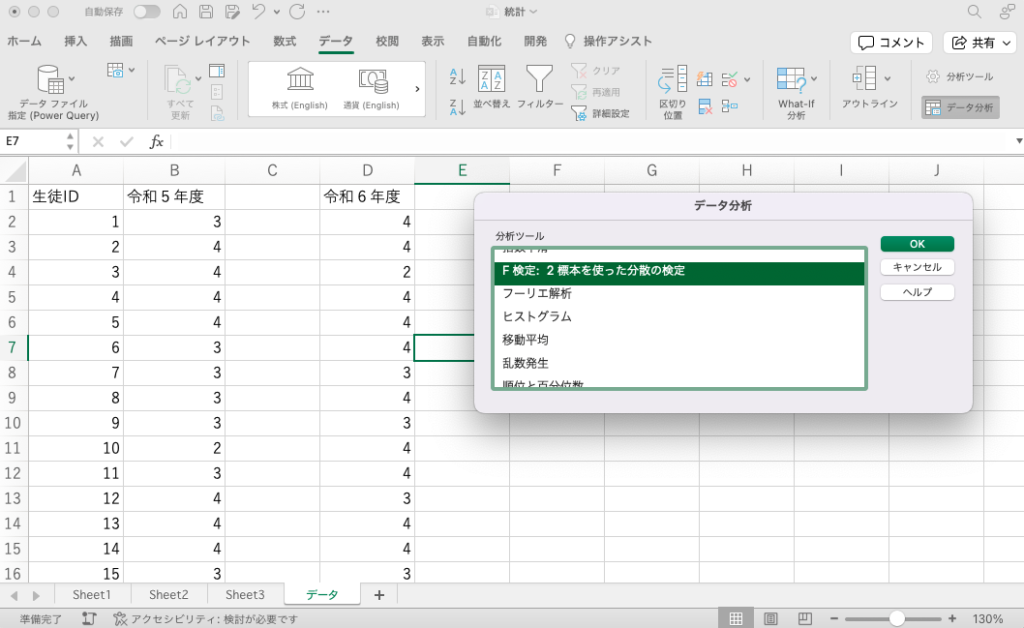
↑「データの分析」から「F検定」を選択します。
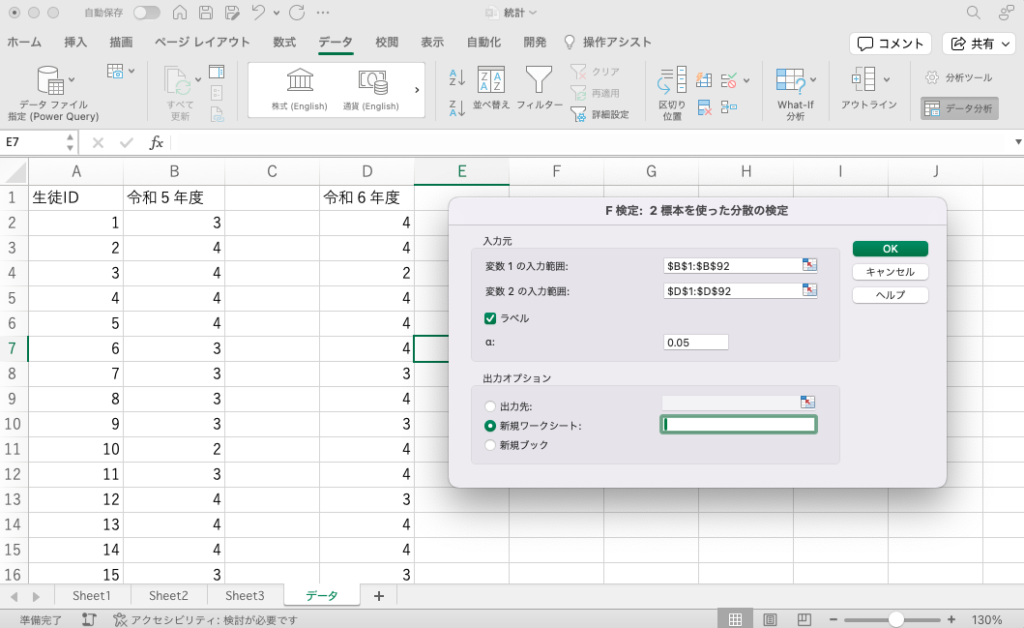
↑比較する2つのデータを入力。
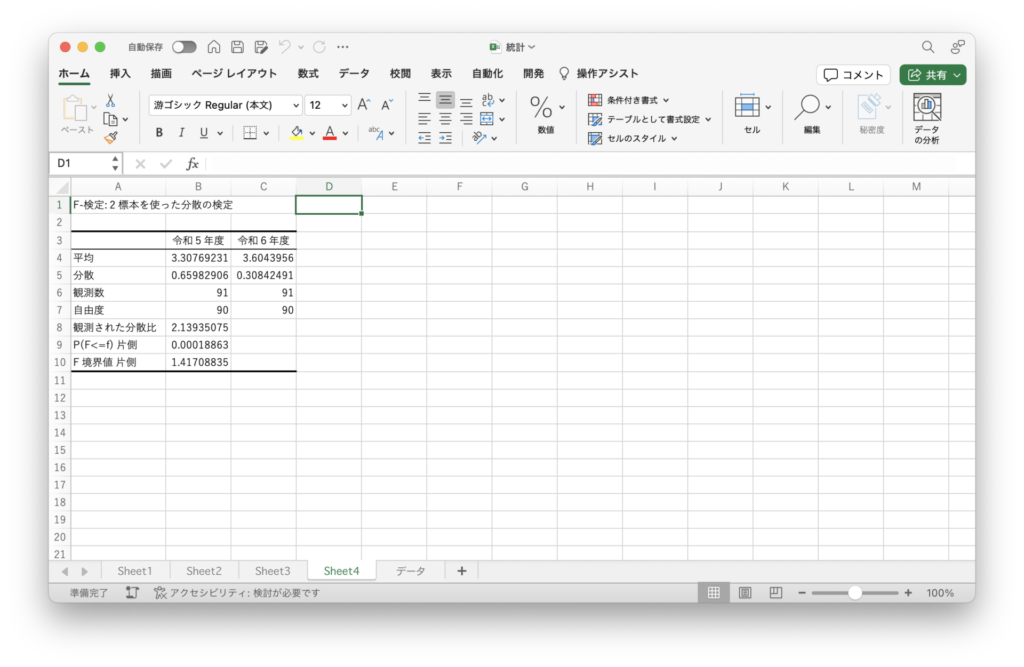
↑新しいシートに結果が出力されます。
上図の例では、分散が0.65から0.30に減少しています。
p<0.001なので有意性も認められます。
つまり昨年度よりも今年度の方が、多くの生徒が平均値に近い回答をしており、散らばりが少なくなったことが分かります。
平均値も上昇していることから、多くの生徒が教育効果を実感してくれていることが分かりました。

散らばりが小さくなれば、多くのアンケート対象者に教育効果を実感してもらえているわけですね!
まとめ:効果的なアンケート分析を行って、教育活動をよりよくしよう!
今回の記事では、「アンケート結果を分析して教育効果を高めよう!」のテーマで、統計的に教育効果を分析するためのExcel処理について紹介をしました。
アンケートは、実施する方も回答する方も時間が奪われ、あまりよいイメージを持っていない人もいるでしょう。
だからこそ、アンケートを取りっぱなしにせず、しっかりと分析をして回答者の利益につなげていくことが必要です。

しっかり分析を行おうとすることで、項目の精選や見直しが行われ、よりよいアンケートになる好循環も生まれます。
Excelで手軽に行える統計処理として以下の4つを紹介しました。
これらを利用することで、以下のような目的を達成できます。

生徒の学びの実感や保護者の学校への満足度、自身の教育活動の振り返りなどに活用していけそうですね。

分析結果をもとに、よりよい教育を実現させていきたいですね!
日々の業務が忙しいですが、今回紹介した分析は慣れれば時間はかかりません。
しっかりと分析まで行えば、教育活動の改善に大いに役立つのがアンケート調査です。
同じやるなら意味のあるものにしたいですよね。
そして、検証をしっかり行うことは、意識的に教育実践を行うことでもあります。
今回の記事をきっかけに、ぜひチャレンジしてみてもらえると嬉しいです。
「もっと統計について勉強したい」という方は、Webサイト(統計学の時間|統計WEB)が参考になりなります。
▼今回の記事に興味を持ってくださった方は、こちらの記事もどうぞ!






























学校現場ってアンケートが多いですよね。
あまり効果を感じないものもあって…。